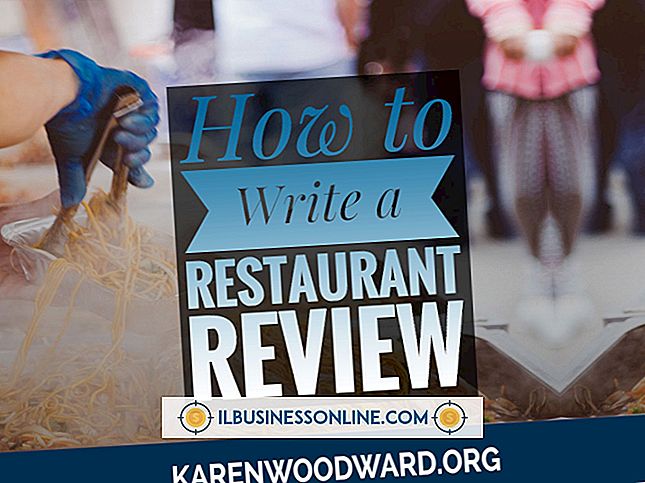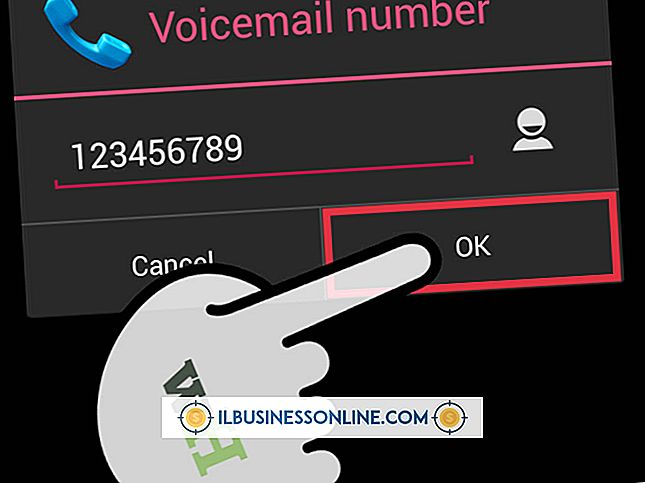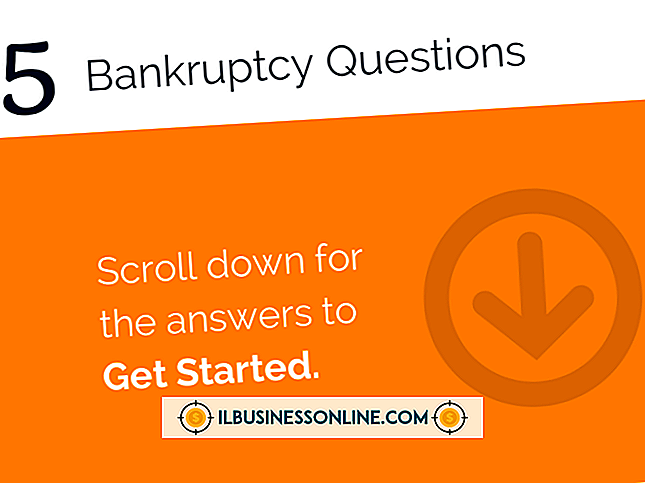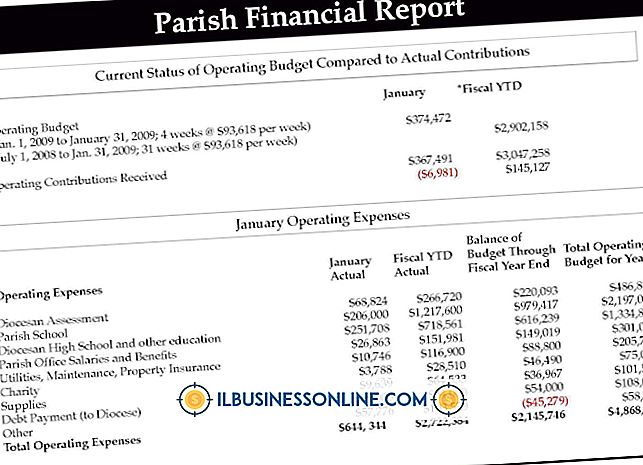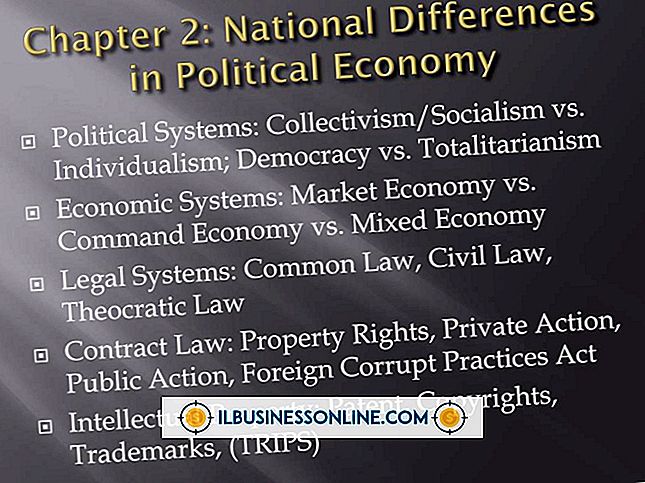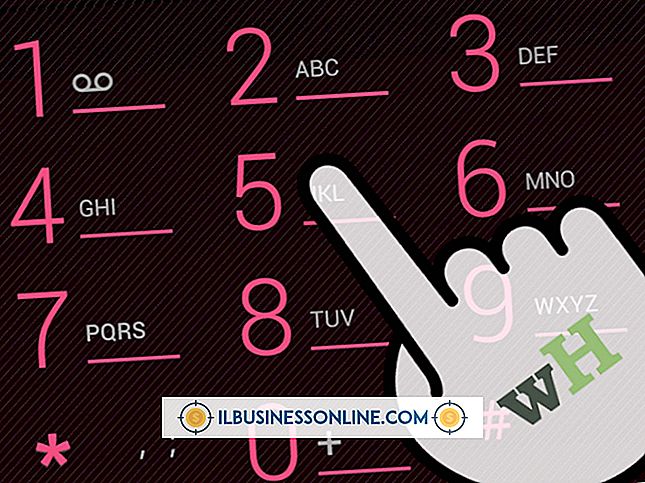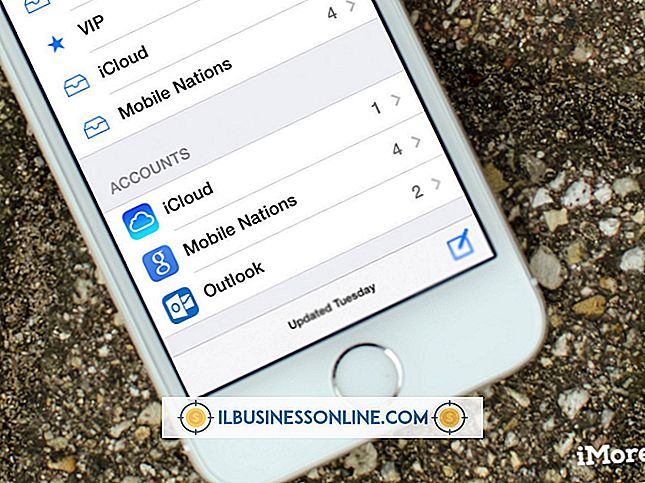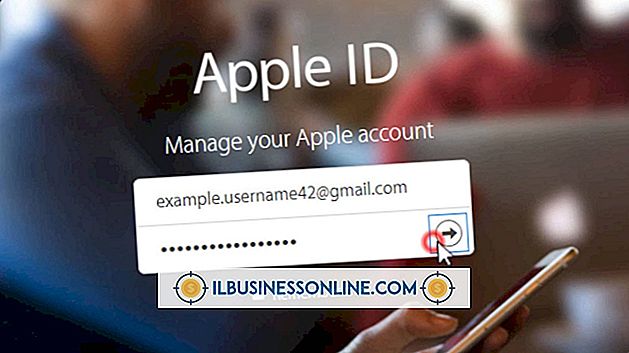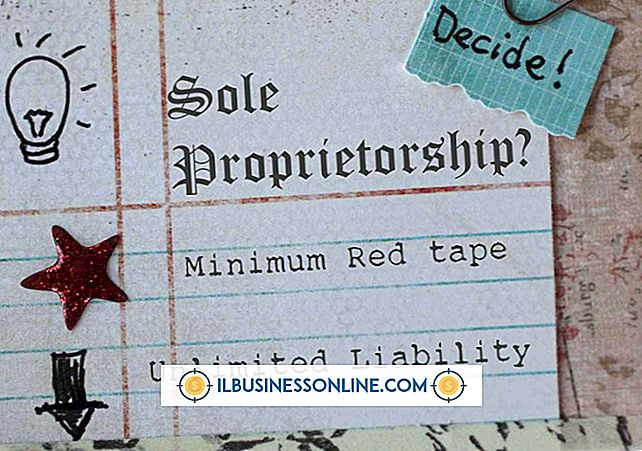LG Optimus에서 직접 대면하는 이야기

LG Optimus 스마트 폰의 첫 번째 버전에는 전면 카메라가 없으므로 화상 통화를 허용하지 않았습니다. LG Optimus 2X라고 불리는 2 세대 카메라에는 전면 카메라가있어 화상 통화를 할 수 있습니다. 사용 가능한 여러 응용 프로그램은 LG Optimus 2X 대면 화상 통화 기능을 제공합니다. 그 중에는 Skype, ooVoo 및 Fring이 있습니다. 각각은 약간 다르지만, 다운로드하고 사용하는 단계는 매우 유사합니다.
Skype
1.
LG Optimus 2X의 홈 화면에서 "마켓"아이콘을 누릅니다. "검색"아이콘을 누르고 제공된 공간에 "Skype"를 입력하십시오. 응용 프로그램을 검색하려면 "Enter"버튼을 누릅니다.
2.
검색 결과 목록에서 "Skype"애플리케이션을 누릅니다. 스마트 폰에 응용 프로그램을 다운로드하고 설치하려면 "다운로드 및 다운로드"버튼을 누른 다음 "동의 및 다운로드"버튼을 누릅니다.
삼.
"Skype"응용 프로그램 아이콘을 눌러 응용 프로그램을 시작하십시오. Skype 계정에 로그인하십시오. Skype 계정이 없다면 Skype.com에서 등록 할 수 있습니다.
4.
전화를 걸려는 Skype 연락처의 이름을 누르고 "Skype 화상 통화"옵션을 눌러 화상 전화를 겁니다. 담당자가 응답하면 대면 화상 전화가 시작됩니다.
오우
1.
LG Optimus 2X 홈 화면에서 '마켓'아이콘을 탭합니다. "검색"아이콘을 누르고 제공된 공간에 "ooVoo"를 입력하십시오. 응용 프로그램을 검색하려면 "Enter"버튼을 누릅니다.
2.
검색 결과 목록에서 "ooVoo"애플리케이션을 누릅니다. 스마트 폰에 응용 프로그램을 다운로드하고 설치하려면 "다운로드 및 다운로드"버튼을 누른 다음 "동의 및 다운로드"버튼을 누릅니다.
삼.
"ooVoo"응용 프로그램 아이콘을 눌러 응용 프로그램을 시작하십시오. ooVoo 계정에 로그인하십시오. ooVoo 계정이 없으면 ooVoo.com에 등록 할 수 있습니다.
4.
전화를 걸려는 연락처의 이름을 누르고 "화상 통화 시작"옵션을 눌러 전화를 겁니다. 담당자가 응답하면 대면 화상 전화가 시작됩니다.
Fring
1.
LG Optimus 2X 홈 화면에서 '마켓'아이콘을 탭합니다. "Search"아이콘을 누르고 제공된 공간에 "Fring"을 입력하십시오. 응용 프로그램을 검색하려면 "Enter"버튼을 누릅니다.
2.
검색 결과 목록에서 "Fring"응용 프로그램을 누릅니다. 스마트 폰에 응용 프로그램을 다운로드하고 설치하려면 "다운로드 및 다운로드"버튼을 누른 다음 "동의 및 다운로드"버튼을 누릅니다.
삼.
"Fring"응용 프로그램 아이콘을 눌러 응용 프로그램을 시작하십시오. Fring 계정에 로그인하십시오. Fring 계정이 없으면 Fring.com에 등록 할 수 있습니다.
4.
전화를 걸려는 연락처의 이름을 누르고 "화상 통화"버튼을 눌러 전화를 겁니다. 대화 상대가 응답하면 대면 화상 통화가 시작됩니다.